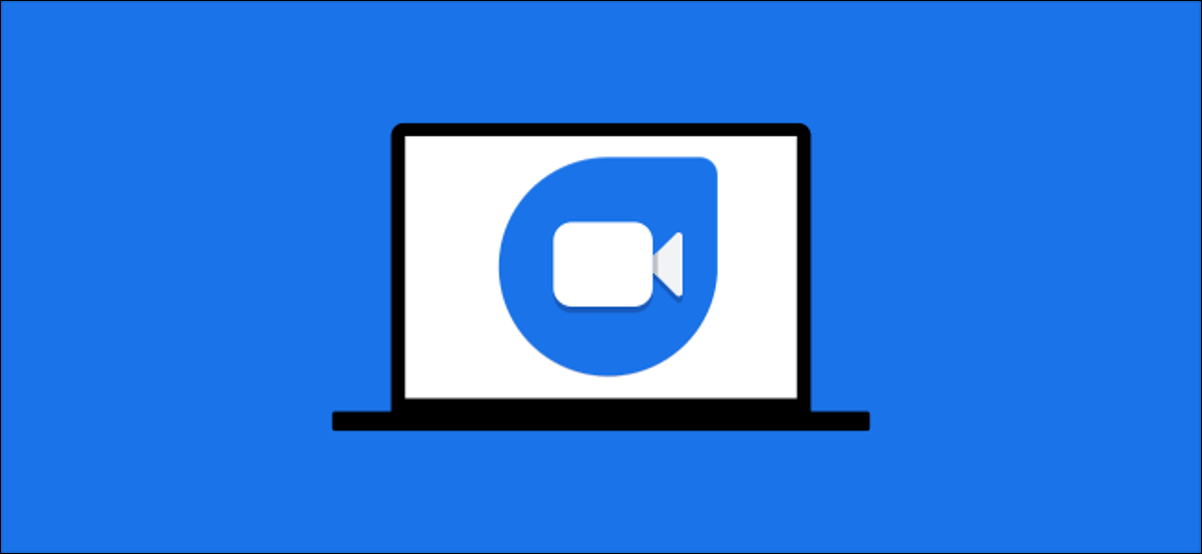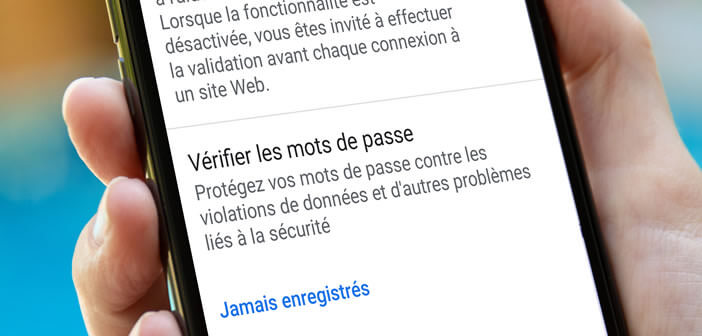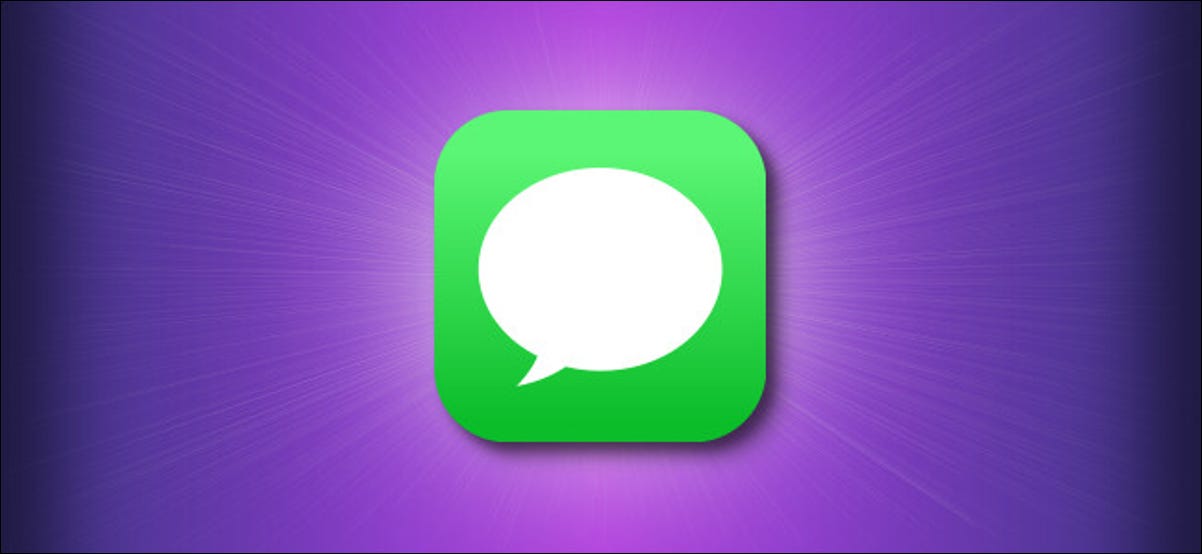هناك الكثير من تطبيقات مكالمات الفيديو للاختيار من بينها ، ولكن Google Duo قد يكون أبسطها. إنه يعمل مع أجهزة iPhone و iPad و Android ، وحتى على الويب في متصفح. سنوضح لك كيف يعمل في الأخير.
يعد استخدام Google Duo على الويب أمرًا سهلاً. كل ما عليك فعله هو تسجيل الدخول بنفس بيانات الاعتماد (بما في ذلك رقم الهاتف) التي استخدمتها لإنشاء حساب Duo الخاص بك. ليس عليك تنزيل أي تطبيقات.
أولاً ، انتقل إلى duo.google.com في متصفح الويب ، مثل Chrome.

إذا لم تسجّل الدخول إلى حسابك على Google ، فانقر على “جرّب Duo للويب”.
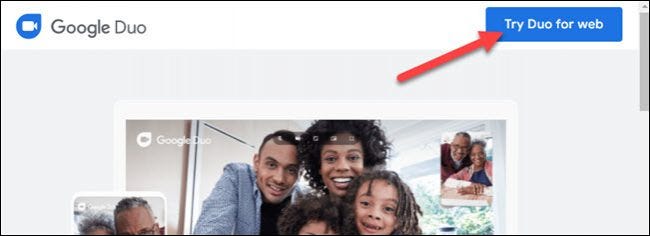
بعد تسجيل الدخول ، سيُطلب منك التحقق من رقم هاتفك. تأكد من أن الرقم المعروض يطابق الرقم الموجود في حسابك ، ثم انقر فوق “التالي”.
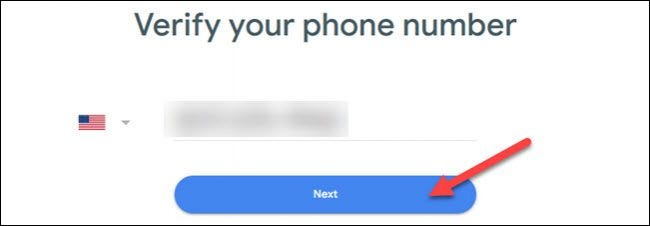
سترسل Google رسالة نصية إلى هاتفك تحتوي على رمز التحقق. اكتب هذا الرقم لتأكيد حسابك. انقر فوق “إعادة إرسال الرسائل القصيرة” أو “اتصل بي” إذا لم تستلم الرسالة.
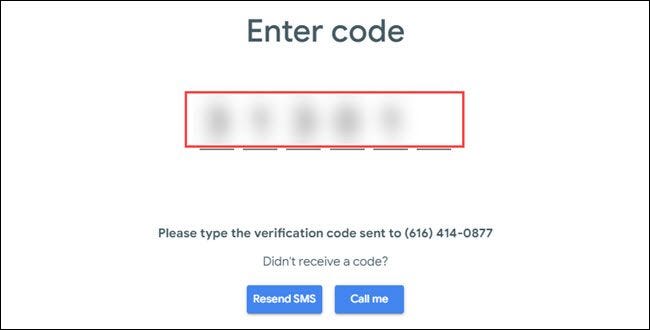
بناءً على المتصفح الذي تستخدمه ، قد يطلب Google Duo إذنًا لإرسال إشعارات حول المكالمات الواردة. انقر على “حسنًا” إذا رأيت هذه الرسالة وتريد الاشتراك.
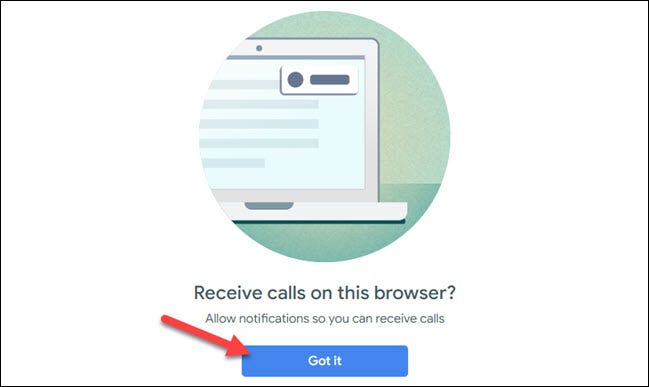
انقر فوق “السماح” في النافذة المنبثقة التي تطلب الإذن لـ “إظهار الإخطارات”.

الآن بعد أن سجلت الدخول ، يمكنك استخدام Duo لإجراء مكالمات أو استقبالها. انقر فوق “بدء مكالمة” للبحث عن شخص ما عن طريق رقم هاتفه أو بريده الإلكتروني. حدد “إنشاء رابط المجموعة” لبدء مكالمة جماعية.
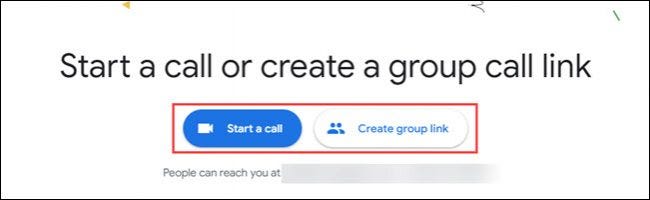
أثناء مكالمة الفيديو ، سترى شريط أدوات في الأعلى مع الرموز التالية:
- الميكروفون: انقر فوق هذا لكتم صوت الميكروفون.
- كاميرا الفيديو: انقر فوق هذا لإيقاف تشغيل الكاميرا لإجراء مكالمة صوتية فقط.
- الوضعان العريض / العمودي: انقر فوق هذا للتبديل بين وضعي الفيديو الأفقي والعمودي.
- F وضع الشاشة ULL: انقر فوق هذا لإجراء المكالمة الفيديو كامل الشاشة.
- الإعدادات: انقر فوق هذا لتحديد الميكروفون والكاميرا اللذين تريد استخدامهما.
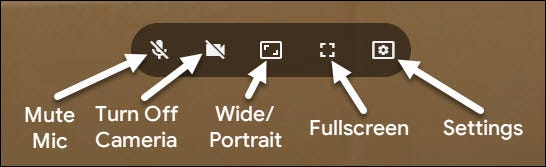
انقر فوق “إنهاء المكالمة” في الجزء السفلي للخروج من المكالمة.

أنت الآن جاهز لاستخدام Google Duo على الويب! إنها طريقة ملائمة لاستخدام واحدة من أفضل خدمات مكالمات الفيديو المتاحة دون الحاجة إلى تنزيل تطبيق آخر.